Sa luam o situatie concreta. Eu m-am jucat cu Path Finder si am zis sa renunt de tot la Finder-ul din Mac OS X. Am reusit, numai ca anumite foldere din sistemul de operare stiu sa se deschida doar cu Finder, asa ca mai ai nevoie de el.
Pentru cine nu a aflat inca, anumite aplicatii, care vin incorporate in Mac OS X nu pot fi gasite nicaieri pentru a fi instalate separat. Asa ca daca stergi/modifici una importanta precum Finder, poti sa ai probleme serioase cu OS.
Am incercat sa discut cu Apple Support, dar singura solutie propusa de ei era reinstalarea sistemului de operare. Si chiar nu aveam chef de asta. Asa ca am inceput sa sap, pina am dat de Pacifist. Aplicatia poate fi folosita pentru desfacerea arhivelor si pachetelor (.pkg, .dmg) in vederea selectarii continutului. Un amanunt important este ca Pacifist poate sa vada si ce e pe Discul de instalare al Mac OS X Leopard.
Descrierea developerului suna asa:
Pacifist 2.5.2 is a shareware application that opens Mac OS X .pkg package files, .dmg disk images, and .zip, .tar, .tar.gz, .tar.bz2, and .xar file archives and allows you to extract individual files and folders out of them. This is useful, for instance, if an application which is installed by the operating system becomes damaged and needs to be reinstalled without the hassle of reinstalling all of Mac OS X.
Pacifist is also able to verify existing installations and find missing or altered files*, and Pacifist can also examine the kernel extensions installed in your system to let you see what installer installed them, and whether the installer was made by Apple or a third-party.
Dar sa trecem la fapte.
Pasul 1: Instalezi Pacifiist si bagi in computer Discul de Mac OS X. Atentie: nu cel cu aplicatii suplimentare cu care vine Mac-ul tau.
Pasul 2: Pacifist scaneaza discul si iti da o lista lunga de pachete si documente. Poti sa cauti Finder-ul manual, sau sa folosesti casuta de cautare din fereastra Pacifist. Eu am ales a doua varianta si mi s-au oferit citeva sute de documente legate de “Finder”.
Pasul 3: Cauti in lista de rezultate Finder.app. Trebuie sa fie, la fel ca si pe computerul tau in System/Library/Core Services.
Pasul 4: Mergi pe computer in folderul [hard disk primar]/System/Library/Core Services si cauti Finder.app. Il copiezi oriunde in alta parte (faci un back-up).
Pasul 5: Aici ai diferite variante. Cea mai simpla este sa dai click dreapta – Install to default Location. Dureaza citeva minute. la final Dock-ul se restarteaza si vei avea un Finder functional.
Stiu ca pare simplu, dar daca nu intelegi ceva, fie intrebi (in comentarii, mai jos), fie nu te apuci de treaba.
Pacifist nu e gratuit. Dar isi merita toti banii (20 dolari). Pe mine m-a scutit de reinstalarea sistemului de operare.


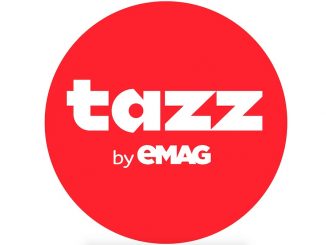

stiam de chestia asta mai demult ..tocmai mi-am reistalat mail(sters din greseala):)